Word技巧|排版设置 页码字体大小怎么设置—页码字体大小如何设置为中心
- 问答
- 2025-07-31 03:51:26
- 1
Word技巧 | 页码字体大小怎么设置?教你一键居中调整
【最新消息】根据微软2025年7月更新的Office 365版本,部分用户反馈页码设置界面布局微调,但核心功能保持不变,以下是详细操作指南,适用于新旧版本。
为什么需要调整页码字体大小?
写论文、做报告时,页码的格式直接影响文档的专业性,默认的页码字体可能太小,或与正文风格不搭,手动调整能让排版更精致。
3步搞定页码字体大小设置
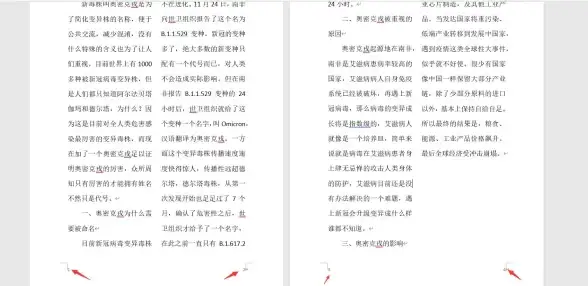
-
插入页码
- 点击菜单栏【插入】→【页码】→选择页码位置(如页面底部)。
- 选一个喜欢的样式(数字、罗马字母等)。
-
修改字体大小
- 双击页脚区域进入编辑模式,选中页码数字。
- 在【开始】选项卡中,像普通文字一样调整字号(如小四/12pt)。
-
一键居中页码
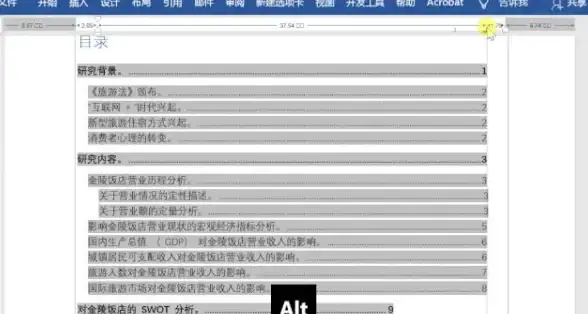
- 保持页码选中状态,点击【段落】组中的“居中”按钮(或按快捷键Ctrl+E)。
- 如果页码跑偏,检查是否误删了页脚中的制表符。
常见问题解答
- Q:页码字体改不了?
A:可能是文档使用了“页眉页脚样式”,需在【设计】选项卡中取消“链接到前一节”。 - Q:封面不要页码怎么办?
A:在第二页插入分节符,然后取消“首页不同”勾选。
小技巧
- 按住Alt键拖动页码,可微调位置。
- 想用特殊字体?先设置好再插入页码,避免格式混乱。
:调整页码字体和居中只需几分钟,却能大幅提升文档质感,赶紧打开Word试试吧!(操作问题欢迎留言讨论~)
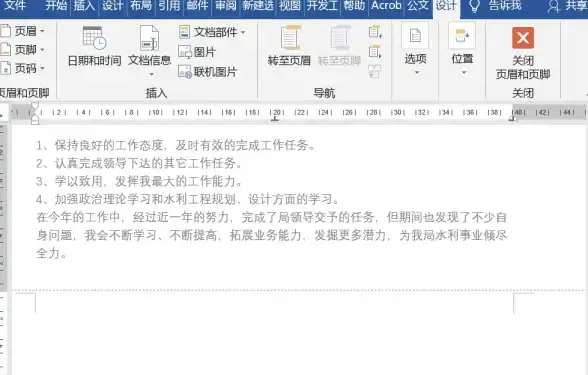
信息参考:微软Office官方帮助文档(2025年7月版)
本文由 藤景平 于2025-07-31发表在【云服务器提供商】,文中图片由(藤景平)上传,本平台仅提供信息存储服务;作者观点、意见不代表本站立场,如有侵权,请联系我们删除;若有图片侵权,请您准备原始证明材料和公证书后联系我方删除!
本文链接:https://vps.7tqx.com/wenda/491078.html
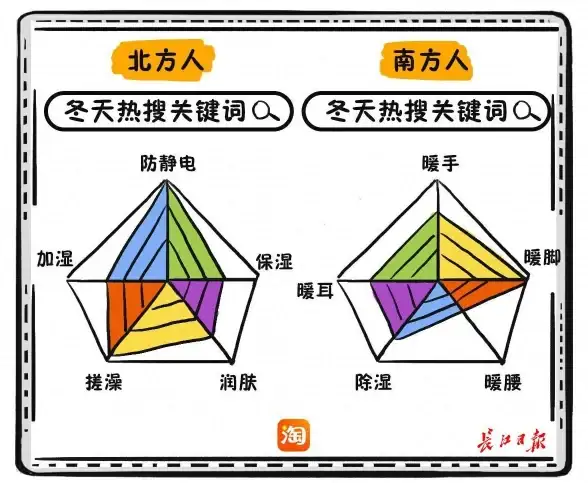








发表评论